
알FTP 서버 만들기 / 다운로드 및 설치방법.
요즘 클라우드 개념으로 하는 웹하드가 많이 나와 있습니다. 웹하드에 자료를 전송해도 되지만 역시 불안한 부분이 많습니다.
중요치 않는 문서나 그림 ,영상 ,MP3 같은 경우는 쉽게 이용이 가능 하지만 회사 중요 문건이나 잘못 유출되면 안 되는 사항들은 역시 웹하드를 이용하기엔 거리감이 드는 것은 당연 합니다.
그래서 이번 시간엔 그런 불안한 점을 조금이라도 보안해서 자신만의 개인 서버를 만들어 자료 공유 보관 하는 방법을 알아보도록 하겠습니다.
FTP 서버를 만들 수 있는 프로그램은 많이 있습니다.
그중 우리가 친숙히 알고 있는 이스트소프트의 알FTP을 활용 하는 방법을 알아보겠습니다.
1. 알FTP 다운로드 설치방법.
2. 알FTP 서버 만들기.
3. 알FTP 서버에 접속자수 확인하기.
4. 알FTP 서버 접속하기.(외부에서 내 컴퓨터 접속하기)
이스트소프트 시각장애인 지원 캠패인을 하고 있습니다. 본문 하단 캠패인 내용을 참조해주세요.
최신 공개용 알FTP - 다운로드
| 알FTP 다운로드 설치방법. |
알FTP 공개버전을 다운로드 합니다.
알FTP 설치 시작.

실행 클릭.

동의함 체크/ 다음 클릭.

설치폴더 선택 기본 사항으로 하셔도 됩니다. 사용자의 환경에 따라 다른 경로에 설치 하셔도 됩니다.
다음 클릭.

다음 클릭.

설치 클릭.
설치가 완료되었습니다. 설치과정은 어려운 부분이 없습니다.
| 알FTP 서버 만들기. |
알FTP 서버 만들기는 순서대로 따라 하시면 됩니다.

1. 알FTP 를 처음 실행시 위 이미지와 같이 창이 열립니다. 취소 해주세요.

1. 상단 서버 클릭.
2. 하위 메뉴 서버 실행 클릭.
다음 진행을 위해 사용자 컴퓨터에 공유 폴더를 만들어 주세요.

위 이미지처럼 사용자가 원하는 위치에 상위폴더와 하위 폴더로 구성 해주시면 됩니다.

1. 서버로 사용할 IP주소를 넣어주세요.
(사용자 컴퓨터 IP 주소를 넣어 주시면 됩니다. )
내컴퓨터 IP 알아보기 - 바로가기
2. 서버 접속자에게 보여질 메세지를 입력 하시면 됩니다.
3. 붉은 박스의 ... 을 클릭.

서버 가될 기본 틀인 상위 폴더를 선택 (만들어둔 폴더를 선택)확인 클릭.

1. 만들어둔 상위 폴더를 확인.
2. 추가 버튼 클릭.

1. 공유하고자 하는 하위폴더를 선택.
2. 확인 클릭.

1. 하위 폴더이름 확인.
2. 입력 확인.

1. 접근 가능한 디렉토리 하위폴더 등록된 것을 확인.
2. 확인 클릭.

붉은 박스 안에 서버에 접속 가능한 아이디와 비밀번호를 넣어 주세요.
(아이디 , 비밀번호는 자신의 서버에 접속자들이 알아야 할 아이디, 비밀 번호 입니다.)
확인 클릭.
| 알FTP 서버에 접속자수 확인하기 |
자신의 서버에 접속자 등 정보 확인.

1. 상단 서버 버튼 클릭.
2. 서버 상태창 보기 클릭.

접속 중인 사용자 수 : 확인이 가능 합니다.
접속자의 행적을 파악 할 수 있습니다. ^^
| 알FTP 서버 접속하기. (외부에서 내 컴퓨터 접속하기) |
만들어둔 서버에 접속하기 위해서 상대방(외부에서 접속 하려는 자) 알FTP 서버의 아이디,비밀번호, IP 주소를 알아야 합니다.

1. 접속하기 클릭.
2. FTP 주소 , 사용자 ID , 비밀번호 입력.
3. 확인 클릭.

상대방 서버에 접속하게 되면 위와 같은 서버 메세지를 보여 줍니다.

만들어 두었던 서버에 접속이 확인 되었습니다.
위와 같이 서버에 만들어 두었던 폴더가 보이게 됩니다.
이제 알FTP 서버 만들기 사용하기 과정이 끝이 났습니다.
| 관련 글 & 도움 되는 글 - ip주소 / ip주소확인 방법, ip주소확인 프로그램 - 알약 다운로드/ 알약 최신버전 알약2.1 - 알약 2.1 다운로드/알약 최신버전 사용법 - 알약/알약 실행이 안되요! 안되는 이유? 해결방법 |


쿨펀치의 세상리뷰 는 여러분의 소중한 댓글과 VIEW ON 클릭 구독 클릭이 큰힘이되어.
더 좋은 블로그를 만들 수 있게 하는 원동력이 됩니다.

'컴퓨터 BOX > 유틸리티' 카테고리의 다른 글
| ccleaner 컴퓨터 최적화 유틸리티 (5) | 2012.01.11 |
|---|---|
| cpu-z 사양 보는법 한글판 다운로드 (8) | 2012.01.10 |
| 한국 토렌트 사이트 모음 (45) | 2012.01.07 |
| 3dp chip 사용방법/드라이버 찾아주는 3dp chip (2) | 2012.01.06 |
| V3lite 다운로드 / V3 최신버전 설치방법 (2) | 2011.12.30 |
| 툴바클리너 지긋지긋한 툴바 한방에 제거하자! (8) | 2011.12.20 |
| 올레 백신 프로그램 " 닥터 2.1 " 알약 엔진파워UP 사용법(이용후기)! (5) | 2011.12.19 |
| 알약/알약 실행이 안되요! 안되는 이유? 해결방법 (41) | 2011.12.17 |
| 알약 2.1 다운로드/알약 최신버전 사용법 (1) | 2011.12.17 |
| 알약 다운로드/ 알약 최신버전 알약2.1 (2) | 2011.12.17 |

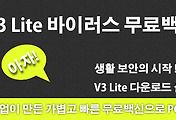


댓글